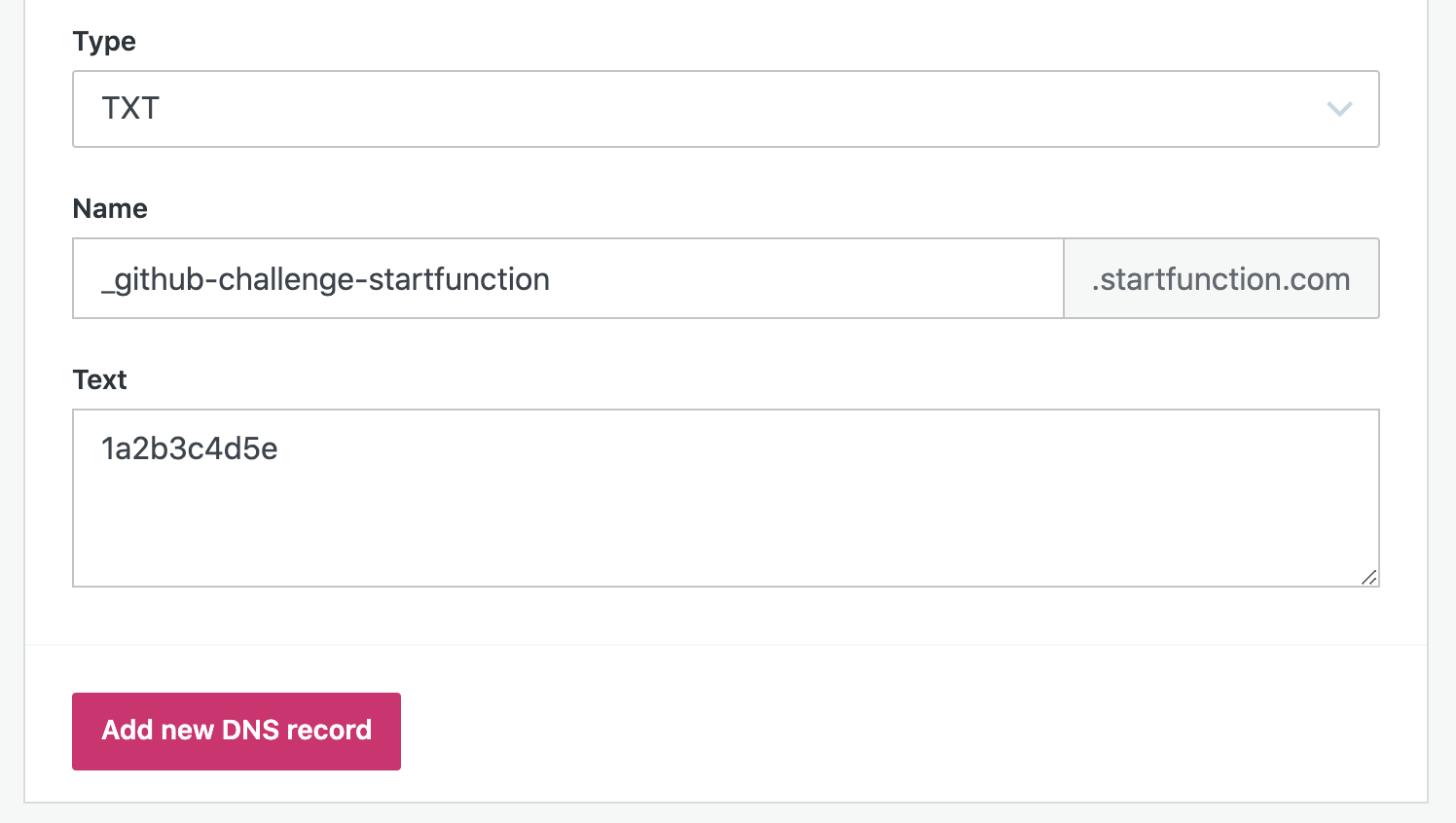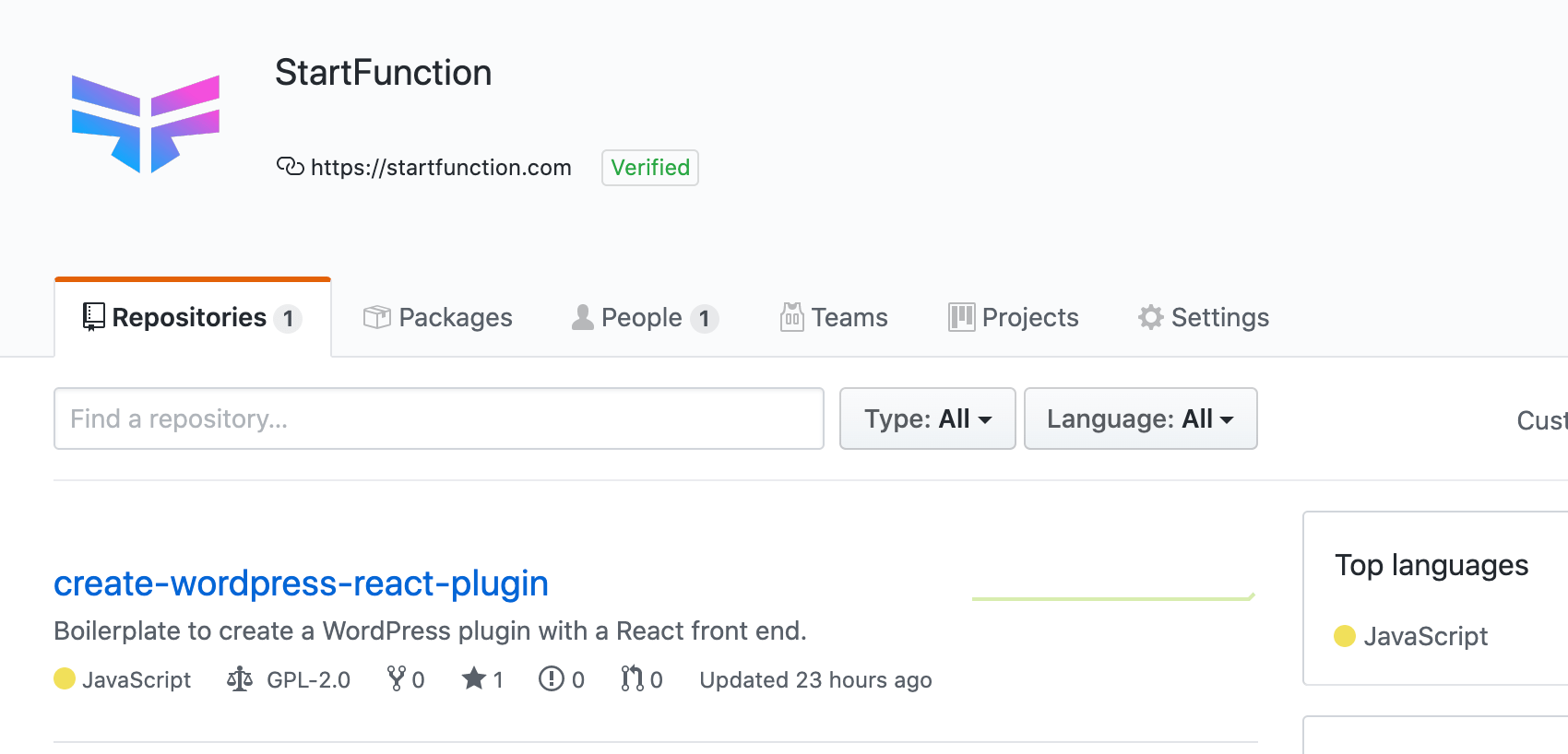3 étapes pour vérifier une organisation GitHub avec un site sur WordPress.com
Les organisations sur GitHub peuvent vérifier son authenticité et gagner un badge en validant un domaine. Cependant, GitHub n’offre pas beaucoup d’aide sur la façon de le faire dans différents services. Voyons comment le faire dans un site hébergé sur WordPress.com.
La vérification de l’organisation sur GitHub est simple: elle utilise un enregistrement DNS avec un nom et une valeur spécifiques. Cela peut cependant prêter à confusion, car différents services d’hébergement ou de domaine ont des interfaces différentes pour écrire l’enregistrement avec le code de validation et, dans certains cas, cela n’a pas de sens.
Commencez à vérifier votre organisation GitHub
Le processus de vérification de votre organisation commence sur GitHub. Accédez à la page de votre organisation (par exemple, j’irais sur github.com/startfunction) et accédez à ses paramètres. Cliquez ensuite sur Domaines vérifiés, puis cliquez sur le bouton vert pour ajouter un domaine. Il ne vous reste plus qu’à suivre les étapes de l’assistant qui se lancera.
Il vous sera demandé quel domaine vous souhaitez utiliser pour vérifier l’ organisation GitHub, puis vous atteindrez un écran vous invitant à créer un enregistrement TXT dans votre configuration DNS avec un nom et une valeur spécifiques.
Le nom de l’enregistrement TXT est le suivant :
_github-challenge-<organization>.<domain>.
Et voici un point de confusion : le "." à la fin du nom de l’enregistrement. Comme cela fait partie d’une phrase, il n’est pas clair si cela fait partie du nom de l’enregistrement ou d’un point terminant la phrase. C’est nécessaire. C’est parce que cela identifie un domaine pleinement qualifié, un nom de domaine qui précise son emplacement exact dans l’arborescence du DNS, et parfois, un point est nécessaire à la fin. Comme nous le verrons plus tard, nous n’en aurons pas besoin si nous ‘créons l’enregistrement dans WordPress.com puisqu’ils s’en occupent déjà pour nous.
Copiez le code fourni par GitHub et laissez cet onglet ouvert dans votre navigateur puisque nous reviendrons dans quelques minutes pour cliquer sur ce bouton vert Vérifier le domaine.
Ajouter l’enregistrement TXT dans WordPress.com
Allez maintenant gérer votre site sur WordPress.com. Sélectionnez le site que vous souhaitez vérifier et accédez à Gérer > Domaines. Choisissez votre domaine principal et accédez à Mettre à jour vos enregistrements DNS.
Faites défiler vers le bas et modifiez le menu déroulant Type pour sélectionner un enregistrement TXT. Collez le code fourni par GitHub que vous avez copié auparavant dans le champ Texte.
Maintenant, voici la partie délicate. Bien que GitHub vous ait fourni une longue chaîne comprenant le domaine, vous n’en avez pas besoin de tout. Il vous suffit de copier la partie faisant référence au préfixe donné par GitHub et le slug de l’organisation GitHub. Vous pouvez laisser de côté le domaine de premier niveau, car WordPress.com l’a déjà terminé. Donc tu écriras simplement :
_github-challenge.<organization>
Enregistrez-le maintenant et votre nouvel enregistrement TXT sera inséré dans la liste des autres enregistrements DNS. Lorsqu’il est inséré, vous verrez que le domaine a été ajouté et maintenant il ressemble à celui fourni par GitHub, à l’exception de la dernière période. Ne vous inquiétez pas, ce n’est pas nécessaire dans ce cas.
Vérification des modifications DNS et enfin vérification
Attendez quelques minutes pour vous assurer que le changement DNS a été propagé. C’est juste pour être sûr. Dans mon cas, les modifications DNS ont été propagées presque immédiatement.
Il existe un moyen de vérifier si vos modifications DNS sont prêtes si vous avez un système * nix, Linux, Unix ou macOS. Ces systèmes disposent d’un digoutil auquel vous pouvez accéder via la ligne de commande. Vous pouvez l’utiliser pour interroger les enregistrements DNS de votre site et voir si le nouveau est déjà disponible. Ouvrez votre ligne de commande (sous macOS, vous pouvez la trouver dans Applications > Terminal) et exécutez cette commande :
dig _github-challenge-<your org>.<your domain>.com +nostats +nocomments +nocmd TXT
remplacez dans la commande le nom de votre organisation et votre domaine, puis appuyez sur Entrée. Il imprimera une liste d’enregistrements TXT. Cherchez le vôtre ici et s’il est dans la liste, tant mieux ! Cela signifie qu’il est temps de passer à l’étape finale pour vérifier votre organisation GitHub.
Revenez à l’onglet GitHub que vous avez laissé ouvert dans le navigateur. Cliquez sur le bouton vert Vérifier le domaine pour que GitHub vérifie le nouvel enregistrement TXT que vous avez ajouté et vérifie votre organisation.
C’est fait! Votre organisation sur GitHub est maintenant vérifiée et sa page arborera un joli badge Vérifié.